www.tres.pl - Baza wiedzy Trawers ERP - Spis treści
Alerty i raportowanie. Opisy 1. Opis ogólny 1.1 Alerty w Trawers ERP 1.2 Alerty. Właściwości Monitorowanie zdarzeń i warunków Raportowanie Zapisy do bazy danych Procesy automatyczne Wysyłanie na różna urządzenia wyjściowe Przykłady alertów 2. Słownik pojęć 3. Definiowanie alertu 4. Raporty z przetwarzania alertów Katalog \TrRaporty 5. Monitorowanie alertów w trybie AutoRun Proces: AD_PAL10 Link symboliczny 6. Przykłady alertów Alerty wbudowane Możliwości rozbudowy zastosowań 7. Definiowanie alertów. Samodzielnie czy zlecić innym ? 8. Tematy powiązane 1. Opis ogólny 1.1 Alerty w Trawers ERP Alerty w systemie Trawers ERP to mechanizm umożliwiający monitorowanie określonych zdarzeń lub warunków oraz automatyczne reagowanie na ich wystąpienie. Dzięki nim użytkownicy mogą być na bieżąco informowani o istotnych zmianach w systemie, co pozwala na szybsze podejmowanie decyzji i efektywniejsze zarządzanie procesami biznesowymi. Definiowanie alertów W Trawers ERP dostępne są wbudowane szablony alertów, które można wykorzystać bezpośrednio lub dostosować do indywidualnych potrzeb. Aby zdefiniować nowy alert, należy skopiować odpowiedni szablon z tabeli alertów [327 Alerty Definicje] lub pobrac z ftp i dostosować jego parametry, takie jak warunki aktywacji, treść raportu oraz lista odbiorców. Alerty mogą być konfigurowane do wysyłania powiadomień na różne urządzenia wyjściowe, w tym e-maile, pliki CSV czy publikacje na stronach WWW. Przykłady zastosowań alertów System oferuje szereg predefiniowanych alertów, które można zaadaptować do różnych obszarów działalności przedsiębiorstwa. Niektóre z nich: * Wezwania do zapłaty: Automatyczne wysyłanie przypomnień o zaległych płatnościach do kontrahentów, np. po przekroczeniu 14 dni od terminu płatności. * Wezwania do dostawy: Monitorowanie opóźnień w realizacji zamówień dostaw i informowanie o nich odpowiednich działów. * Powiadomienia o niskim stanie zapasów: Informowanie o zapasach, których stan spadł poniżej ustalonego minimum, co umożliwia szybkie uzupełnienie braków. * Raporty dla kontrahentów: Generowanie i wysyłanie regularnych raportów sprzedaży czy zamówień do wybranych kontrahentów. * Powiadomienia o zbliżających się terminach: Informowanie o nadchodzących terminach realizacji zamówień, ważności produktów czy innych kluczowych datach. Rozbudowa i dostosowanie alertów System Trawers ERP umożliwia tworzenie własnych definicji alertów oraz modyfikowanie istniejących, aby lepiej odpowiadały specyficznym potrzebom przedsiębiorstwa. Dostępne są również dodatkowe definicje alertów w katalogu ftp.tres.pl, które można pobrać i zaimplementować w systemie. Dzięki elastyczności mechanizmu alertów możliwe jest automatyzowanie wielu procesów biznesowych, co przekłada się na zwiększenie efektywności operacyjnej. 1.2 Alerty. Właściwości Monitorowanie i sygnalizowanie Alert (ogólnie), to jest sygnał o wystąpieniu monitorowanego zjawiska. Alert w programie Trawers ERP, to jest mechanizm reagowania na wystąpienie określonych zdarzeń lub spełnienie ustalonych warunków. W tabeli alertów [327 Alerty Definicje] ustala się warunki, które uaktywniają wysłanie raportu do podanych adresatów. Raport może zawierać dodatkowe polecenia, które inicjują kolejne procesy, np. zapisy danych do wskazanych zbiorów lub wykonanie funkcji SOA. Monitorowanie zdarzeń i warunków W programie Trawers ERP wykonuje się wiele procesów, które wymagają nadzoru (monitorowania). Trzeba obserwować przebieg procesów, warunki realizacji i rezultaty (wyniki). Monitorowanie można zautomatyzować i uwolnić użytkowników (operatorów) od potrzeby ciągłego nadzorowania pracy i wyników programu. Do automatyzacji monitorowania służy mechanizm alertów. Raportowanie Zadaniem alertu jest prezentowanie i wysyłanie raportu, gdy wystąpi zdarzenie, lub zostanie spełniony określony warunek (wystąpi zdarzenie, en: Event, Business Event). Np. wpłynie nowe zamówienie sprzedaży, poziom zapasów spadnie poniżej minimum, upłynie termin płatności zobowiązań. Zapisy do bazy danych Oprócz wysyłania raportów, alert może dopisać lub poprawić zapisy w bazie danych. Można budować złożone procesy przetwarzania danych bez umiejętności programowania. Alert może wykonać funkcje: ţ..{} Grupa: Rejestrowanie w bazie danych Np. ţKontakt{} - Zapisuje planowany kontakt w terminarzu RK ţEmailOznacz{} - Oznacza e-mail symbolem operatora ţSOA{} - Wykonuje funkcję SOA Największe możliwości mają funkcje ţSOA{} w bibliotece funkcji TrExtLang. Jest możliwość wywołania każdej funkcji SOA, także tych które rejestrują dokumenty w zbiorach transakcyjnych programu Trawers ERP. Funkcje TrExtLang Wysyłanie dokumentów Alert może automatyzować wysyłkę dokumentów, np. automatycznie wysłać e-mailem faktury sprzedaży do kontrahentów, u których, w karcie wskazano, że wyrażają zgodę na otrzymywanie faktur sprzedaży w formie elektronicznej (pole: eDokFV). Schemat alertu -------------------------------------------------------------------------------- Zdarzenie ---> Monitorowanie ---> Analiza warunków ---> Działanie (akcja) -------------------------------------------------------------------------------- (en: Event ---> Monitoring Strategy ---> Triger Creteria ---> Action to Take) Alerty działają jak wirtualny asystent, który w określonych odstępach czasu kontroluje dane ze sprzedaży, księgowości czy produkcji i przekazuje informacje do odpowiednich osób. Rola użytkownika ogranicza się jedynie do zdefiniowania zestawu parametrów. Moduł alertów sprzyja automatyzacji pracy. Uwalnia użytkowników od ręcznej, powtarzalnej pracy. Pozwala zająć się pracą bardziej analityczną. Dopiero alert przypomina, że trzeba podjąć działania w programie. Automatyzacje w Trawers ERP Procesy automatyczne W mechanizmie alertów połączono właściwości przetwarzania szczególnie przydatne w procesach automatycznych: * możliwość ustalenia harmonogramu (częstotliwości) przetwarzania * możliwość ustalenia adresatów wysyłki wyników (raportów) * możliwość ustalenia urządzeń wyjściowych, do których skieruje się wyniki * możliwość definiowania zawartości i wyglądu (postaci) wyników * możliwość połączenia procesów przetwarzania alerów z innymi procesami automatycznymi, np. kaskadowe wydruki zestawień standardowych i kaskadowe wydruki dokumentów wg wzorców. Wydruki kaskadowe i składane * możliwość odczytania parametrów sterujących zapisanych przez operatorów. Patrz też: Procesy w Trawers ERP Ostatnie wybory operatorów Przykładowy raport:
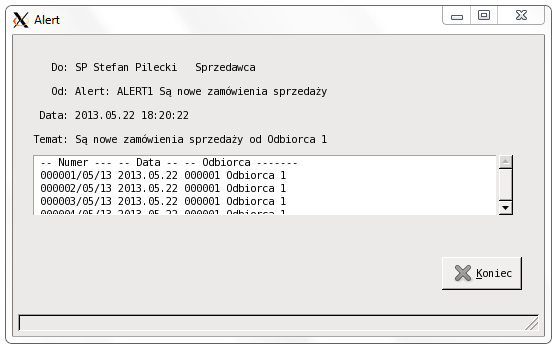 Wysyłanie raportów do różnych adresatów
Raporty można wyświetlać, drukować i wysyłać:
* Do operatorów, tj. użytkowników programu Trawers
* Do odbiorców
* Do dostawów
* Do pracowników
Zakres zastosowań jest praktycznie nieograniczony, np.
* Powiadamianie dostawców produktu o brakach w magazynie
* Powiadamianie odbiorców o opóźnieniach na produkcji
lub nadchodzących terminach rozliczeń
* Powiadamianie dłużników o terminie zapłaty zaległych zobowiązań
* Powiadomienie banku (faktora) o wystawieniu faktury sprzedaży
Dzięki takiemu rozwiązaniu, utrzymywanie kontaktów z kontrahentami
może odbywać się automatycznie, co zmniejsza zakres prac użytkowników programu.
Definiowanie treści raportu
Użytkownik może definiować zawartość wyświetlanego raportu zgodnie
z własnymi potrzebami, z uwzględnieniem tego, czy w danej sytuacji bardziej
korzystne jest informowanie o wydarzeniach oddzielnie, czy grupowanie ich
według produktu, dostawcy lub odbiorcy, którego dotyczą.
Może również określać dodatkowe informacje, które zostaną wyświetlone
w raporcie na podstawie automatycznych obliczeń z danych udostępnionych
do pracy programu.
Np. do powiadomienia dotyczącego zamówienia do realizacji można dodać
podsumowanie wagi produktów dla celów określenia kosztów wysyłki.
Wysyłanie na różne urządzenia wyjściowe
Treść raportu (powiadomienie) można:
* Wysłać e-mailem
E-mail Używanie poczty TrEmail
* Wydrukować na drukarce
Drukowanie
* Wyświetlić na ekranie
Urządzenia wyjściowe
* Przekazać do innego programu urządzeniem: [Polecenie]
Urządzenie wyjściowe. Polecenie
Moduł alertów pozwala na jeszcze lepsze wykorzystanie programu Trawers
w obsłudze przedsiębiorstw współpracujących z wieloma kontrahentami.
Moduł sprzyja automatyzacji pracy, co jest bardzo korzystne zwłaszcza przy
wieloetapowych procesach produkcyjnych lub przy obrotach dużą ilością towarów.
Korzystanie z modułu pozwala w dużym stopniu ograniczyć obciążenie
organizacyjne przedsiębiorstwa. Swobodna regulacja ustawień alertów,
m.in. czasu wysyłania powiadomień oraz częstości ich ponawiania,
ułatwia przepływ informacji i terminowe wykonywanie zobowiązań,
a przy tym zapewnia pożądaną elastyczność w obsłudze procesów firmy.
Niektóre funkcje alertów
* Automatyczne wysyłanie wezwań do zapłaty
Nie trzeba wchodzić w rozrachunki, listować, sortować i drukować
zestawień. Program sam wysyła wezwania do zapłaty. Wystarczy określić
częstotliwość i treść.
Alerty. Przykłady. Wbudowane
* Just-in-Time - sprzedaż bez zapasów
Na koniec dnia program wysyła raport do dostawcy z listą zamówionych
towarów, które dostarcza. Dzięki temu nie ponosimy kosztów przechowywania
asortymentu i mieścimy się w czasie realizacji zamówienia.
Alerty. Przykłady. Wbudowane
* Uruchamianie zewnętrznych narzędzi
Program za pomocą poleceń może uruchamiać inne narzędzia i np.
sterować urządzeniami, wysyłać wiadomości SMS itp.
To tylko kilka przykładowych zastosowań. Ponieważ alert może odnosić się
do dowolnego pola danych w programie, porównywać, wyliczać i prezentować
gotowe informacje, liczba zastosowań jest praktycznie nieograniczona.
Raporty wysyłane za pomocą mechanizmu alertów mogą też mieć dowolny układ
graficzny, który nada się im za pomocą funkcji TrExtLang.
Funkcje TrExtLang
Inteligentne filtrowanie
Alerty wysyłają raporty tylko do kontrahentów, których dotyczą.
Np. do dostawcy, o przekroczeniu stanów minimalnych dla towarów, które on dostarcza;
do odbiorcy, o stanie realizacji jego zamówienia.
Dzięki temu ma się pewność, że informacje dotrą tylko tam, gdzie powinny.
Definicje alertów w plikach .xml
Definicje alertów można zapisać do plików .xml i wczytywać z plików .xml (F3-pliki).
To pozwala gromadzić definicje do późniejszego wykorzystania jako baza (wzorzec)
do tworzenia kolejnych, nowych definicji alertów.
Pliki .xml z definicjami alertów można odbierać od i wysyłać do innych użytkowników
programu Trawers.
Alerty w katalogu ftp.tres.pl/alerty
Gotowe, przykładowe definicje alertów można pobrać z https://ftp.tres.pl/alerty
Katalog: ftp.tres.pl
2. Słownik pojęć
Alerty (en: Alerts)
Powiadomienia o wystąpieniu zdarzeń lub powstaniu warunków, w których
takie zdarzenia mogą wystąpić.
Alerts check for the occurrence of relevant events or conditions under
which such events might occur.
Autoresponder
Automatyczne odpowiadanie nadawcom e-maili.
Program autorespondera zawiera procedury wyszukiwania i wnioskowania
jaką odpowiedź i do kogo wysłać. Procedury mogą być zapisane (zaszyte)
bezpośrednio w kodzie programu lub wykonane w funkcji: Alert
E-mail AutoResponder
AutoRun (en: Autorun)
Możliwość automatycznego wykonywania funkcji programu, bez konieczności
wybierania pozycji z menu.
AutoRun Procesy automatyczne
The option of running the software's processes automatically, without
referring to the menus
Częstotliwość sprawdzania alertu (en: Monitoring frequency)
Częstotliwość, z jaką funkcja alertu sprawdza, czy nie wystąpiły
zdarzenia podane w jego definicji.
Frequency at which the alert function checks for the occurrence of
the events specified in the alert definition.
Częstotliwość raportowania (en: Alert frequency)
Częstotliwość, z jaką funkcja alertu generuje raport o wystąpieniu zdarzenia.
Rekord spełniający warunek zostanie zapamiętany. W kolejnym sprawdzeniu
nie będzie brany pod uwagę dopóki nie minie określony czas.
Definicja alertu (en: Alert definition)
Określa cechy alertu i treść komunikatów wyświetlanych w raporcie.
Determines alert features and contents of the report.
Monitorowanie alertu
Sprawdzanie czy wystąpiło zdarzenie podane w definicji. Sprawdzać można
ciągle (funkcja pracuje w tle w AutoRun) lub okresowo (funkcje wywołać ręcznie).
Raport (en: Report), Sygnał
Powiadomienie w przypadku wystąpienia monitorowanego zdarzenia
(en: Notification if the event occurs)
RZ Projekty Zadania
System RZ Projekty Zadania służy do planowania, rejestracji wykonania i kontroli
prac wykonywanych przez zespoły. System RZ opiera się na tworzeniu zadań.
Program może automatycznie zapisywać zdania, gdy wystąpią określone zdarzenia
lub zostaną spełnione określone warunki.
w ten sposób także system RZ wykonuje zadania alertu.
RZ Projekty Zadania
Query (warunki) (en: Query)
Query określa warunki, które muszą być spełnione, aby uznać, że wystąpiło
monitorowane zdarzenie. Query nakłada warunki na wskazany zbiór danych,
np. Rozrachunki w NA (należności od odbiorców)
Patrz: Raportowanie wg warunków Query
Zapytania wg warunków Query
Słownik danych
Słownik danych (en: Data Dictionary DD, Database Dictionary) zawiera
informacje o bazie danych programu Trawers, tj. nazwy techniczne i opisowe
tabel (zbiorów danych) i kolumn (pól) w tabelach.
Powiadomienia (raporty) generowane przez alerty mogą zawierać dowolne informacje
pobrane z bazy danych programu Trawers. Podczas tworzenia definicji alertu
użytkownik korzysta ze słownika danych.
Baza danych. Słownik
Symulacja
Próbne (testowe) wykonanie alertu. Zapisy będą tylko do pliku raportu.
Nie będą drukowane ani wysyłane e-mailem.
Urządzenie wyjściowe (en: Output device)
Urządzenie, na które wysyłany jest raport. Np. wyświetlenie na ekranie, wydruk .pdf, itp.
Urządzenia wyjściowe
Device on which the report is displayed. Options include on-screen
notifications, .pdf printouts etc.
Wartość wyliczona (en: Calculated value)
Wyliczenia na podstawie wartości zawartych w zbiorach danych.
Jeżeli takie dane mają się znaleźć w raporcie, to należy umieścić
je bezpośrednio w jego definicji.
Calculations based on values contained in datasets. If they are to be
included in the report, they must be input in the report definition
directly.
Funkcje sterujące wydrukiem (en: Printing control functions)
Funkcje sterujące układem graficznym we wzorcach dokumentów.
Funkcje TrExtLang
Functions which control the graphical layout in document templates.
3. Definiowanie alertu
Definicje alertu zapisuje się w tabeli alertów.
W tabeli są dane używane podczas przetwarzania alertu wg schematu:
Zdarzenie ---> Monitorowanie ---> Analiza warunków ---> Działanie (akcja)
* Zdarzenie
- które dane objęte są monitorowaniem, jakie właściwości (cechy, wielkości)
są analizowane
- system, zbiory, pola
* Monitorowanie
- częstotliwość, dni, godziny, powtarzalność, dane okresowe (miesięczne)
* Analiza warunków
- które zapisy w bazie danych należy przetworzyć (warunki Query)
* Działanie (akcja)
- generowanie treści raportu
- ustalanie adresatów
- wskazywanie urządzenia wyjściowego
- kanały powiadomień
- dopisywanie do bazy danych
- aktualizowanie danych w bazie
Patrz szczegóły:
Alerty. Definiowanie. Opis
4. Raporty z przetwarzania alertów
Raporty z przetwarzania alertów program zapamiętuje w plikach,
w katalogu: \TrRaporty.
Patrz szczegóły:
TrRaporty. Raporty z przetwarzania
Nazwy plików zawierają symbol i nazwę alertu:
--------------------------------------
ad_alert_R00010_StanRozrach_n3gar3.txt
-------- ------ ----------- ----------
--o--- ----o------ --o-------
| | |
Symbol Nazwa Nazwa
definicji alertu losowa
Pliki raportów można przeglądać: AD > Trawers > Globalna gospodarka zbiorami.
Raporty z przetwarzania
5. Monitorowanie alertów w trybie AutoRun
Monitorowanie alertów można wywołać w trybie AutoRun.
Alert wywołany w trybie AutoRun działa cały czas w tle.
Wykonuje kolejno wszystkie aktywne [ ] alerty, na które nadszedł czas
lub którym minął czas wykonania.
Procesy AutoRun
Proces AutoRun: AD_PAL10
Z powłoki systemu operacyjnego należy wywołać proces: [AD_PAL10]
---------------------------------------------------
tr5x.exe --operator=AA --firma=HA --proces=AD_PAL10
--------------------o----------o---------- ----o---
| | |
symbol symbol |
operatora firmy |
|
Proces ---o
Alerty Monitorowanie
Proces [AD_PAL10] działa w pętli sprawdzając alerty.
Proces można zakończyć w funkcji:
AD > Trawers > Kronika i monitoring operacji > Aktywne sesje > Sterowanie
Proces można także zakończyć poleceniem systemu operacyjnego, np. kill.
Zarządzanie sesjami
Link symboliczny
Wygodnym rozwiązaniem może być utworzenie linku symbolicznego
do programu Trawers o wyróżnionej nazwie np. tr5x_alert.exe
---------------------------------------------------
ln -s tr5x.exe tr5x_alert.exe
---------------------------------------------------
Wówczas proces wywołuje się tak:
---------------------------------------------------------
tr5x_alert.exe --operator=AA --firma=HA --proces=AD_PAL10
---------------------------------------------------------
Zakończenie:
---------------------------------------------------
killall tr5x_alert.exe
---------------------------------------------------
Procesy AutoRun
Trawers sam w sobie nie kontroluje ilości sesji uruchomionego procesu AD_PAL10.
Wywołany proces monitorowania alertów działa cały czas w tle,
więc jeśli wstawimy w cron wywołanie procesu monitorowania alertów,
to będzie on uruchamiał kolejne sesje.
Należy stworzyć skrypt, służący do uruchamiania procesu monitorowania alertów,
który sprawdzi czy proces jest już uruchomiony.
Przykładowa konstrukcja:
if [ -z '$(pgrep -f proces=AD_PAL10)' ] ;
then
./tr5x64.exe //gtnul --firma=FF --operator=AA --proces=AD_PAL10
fi
6. Przykłady alertów
Alerty wbudowane
W programie jest kilka predefiniowanych alertów, które można wykorzystać
bezpośrednio, tj. skopiować z szablonu i używać lub potraktować jako wzór
do zbudowania własnych.
Patrz szczegóły:
Alerty. Przykłady. Wbudowane
Możliwości rozbudowy zastosowań alertów
Patrz szczegóły:
Alerty. Możliwości rozbudowy
7. Definiowanie alertów. Samodzielnie czy zlecić innym ?
Aby samodzielnie budować definicje alertów trzeba poznać budowę bazy danych
programu Trawers. Poznać strukturę i zawartość zbiorów (tabel), pól (kolumn)
i ich powiązania (relacje).
Informacje te podane są w słowniku danych.
Słownik danych
Trzeba także poznać technikę budowania zawartości powiadomień (raportów) i ich
wysyłania na różne urządzenia wyjściowe (wyświetlanie, drukowanie, wysyłanie e-maili, itp.)
Zasady i techniki najlepiej poznać analizując gotowe alerty: standardowe i umieszczone na ftp.
Katalog: ftp.tres.pl
Warto się tego nauczyć, jeżeli planuje się budować wiele alertów.
Cała potrzebna wiedza jest dostępna.
Jeżeli jest to praca jednorazowa, to lepiej zlecić zadanie Partnerom lub firmie Tres.
8. Tematy powiązane
Alerty. Przykłady. Wbudowane
Alerty. Definiowanie. Opis
Alerty. Rozbudowa
Raporty z przetwarzania
Komponenty technologiczne
Powiadomienia, zdarzenia
Publikowanie na www
Wysyłanie wiadomości
Zapytania wg warunków Query
Procesy AutoRun
Automatyzacje w Trawers ERP
Funkcje TrExtLang
Katalog: ftp.tres.pl
E-faktury, e-archiwum
E-mail Wbudowana poczta TrEmai
E-mail Używanie poczty TrEmail
Generator RaportyXML
Słownik danych
Urządzenia wyjściowe
Zarządzanie sesjami
Ostatnie wybory operatorów
Param operat 05xx 06xx 07xx 11xx
Słowa kluczowe
#Admin-Alerty
#Admin-UrządzeniaWyjściowe
#Admin-KatalogFTP
#e-KomunikacjaEmail
#TrawersERP-Komunikacja
Wysyłanie raportów do różnych adresatów
Raporty można wyświetlać, drukować i wysyłać:
* Do operatorów, tj. użytkowników programu Trawers
* Do odbiorców
* Do dostawów
* Do pracowników
Zakres zastosowań jest praktycznie nieograniczony, np.
* Powiadamianie dostawców produktu o brakach w magazynie
* Powiadamianie odbiorców o opóźnieniach na produkcji
lub nadchodzących terminach rozliczeń
* Powiadamianie dłużników o terminie zapłaty zaległych zobowiązań
* Powiadomienie banku (faktora) o wystawieniu faktury sprzedaży
Dzięki takiemu rozwiązaniu, utrzymywanie kontaktów z kontrahentami
może odbywać się automatycznie, co zmniejsza zakres prac użytkowników programu.
Definiowanie treści raportu
Użytkownik może definiować zawartość wyświetlanego raportu zgodnie
z własnymi potrzebami, z uwzględnieniem tego, czy w danej sytuacji bardziej
korzystne jest informowanie o wydarzeniach oddzielnie, czy grupowanie ich
według produktu, dostawcy lub odbiorcy, którego dotyczą.
Może również określać dodatkowe informacje, które zostaną wyświetlone
w raporcie na podstawie automatycznych obliczeń z danych udostępnionych
do pracy programu.
Np. do powiadomienia dotyczącego zamówienia do realizacji można dodać
podsumowanie wagi produktów dla celów określenia kosztów wysyłki.
Wysyłanie na różne urządzenia wyjściowe
Treść raportu (powiadomienie) można:
* Wysłać e-mailem
E-mail Używanie poczty TrEmail
* Wydrukować na drukarce
Drukowanie
* Wyświetlić na ekranie
Urządzenia wyjściowe
* Przekazać do innego programu urządzeniem: [Polecenie]
Urządzenie wyjściowe. Polecenie
Moduł alertów pozwala na jeszcze lepsze wykorzystanie programu Trawers
w obsłudze przedsiębiorstw współpracujących z wieloma kontrahentami.
Moduł sprzyja automatyzacji pracy, co jest bardzo korzystne zwłaszcza przy
wieloetapowych procesach produkcyjnych lub przy obrotach dużą ilością towarów.
Korzystanie z modułu pozwala w dużym stopniu ograniczyć obciążenie
organizacyjne przedsiębiorstwa. Swobodna regulacja ustawień alertów,
m.in. czasu wysyłania powiadomień oraz częstości ich ponawiania,
ułatwia przepływ informacji i terminowe wykonywanie zobowiązań,
a przy tym zapewnia pożądaną elastyczność w obsłudze procesów firmy.
Niektóre funkcje alertów
* Automatyczne wysyłanie wezwań do zapłaty
Nie trzeba wchodzić w rozrachunki, listować, sortować i drukować
zestawień. Program sam wysyła wezwania do zapłaty. Wystarczy określić
częstotliwość i treść.
Alerty. Przykłady. Wbudowane
* Just-in-Time - sprzedaż bez zapasów
Na koniec dnia program wysyła raport do dostawcy z listą zamówionych
towarów, które dostarcza. Dzięki temu nie ponosimy kosztów przechowywania
asortymentu i mieścimy się w czasie realizacji zamówienia.
Alerty. Przykłady. Wbudowane
* Uruchamianie zewnętrznych narzędzi
Program za pomocą poleceń może uruchamiać inne narzędzia i np.
sterować urządzeniami, wysyłać wiadomości SMS itp.
To tylko kilka przykładowych zastosowań. Ponieważ alert może odnosić się
do dowolnego pola danych w programie, porównywać, wyliczać i prezentować
gotowe informacje, liczba zastosowań jest praktycznie nieograniczona.
Raporty wysyłane za pomocą mechanizmu alertów mogą też mieć dowolny układ
graficzny, który nada się im za pomocą funkcji TrExtLang.
Funkcje TrExtLang
Inteligentne filtrowanie
Alerty wysyłają raporty tylko do kontrahentów, których dotyczą.
Np. do dostawcy, o przekroczeniu stanów minimalnych dla towarów, które on dostarcza;
do odbiorcy, o stanie realizacji jego zamówienia.
Dzięki temu ma się pewność, że informacje dotrą tylko tam, gdzie powinny.
Definicje alertów w plikach .xml
Definicje alertów można zapisać do plików .xml i wczytywać z plików .xml (F3-pliki).
To pozwala gromadzić definicje do późniejszego wykorzystania jako baza (wzorzec)
do tworzenia kolejnych, nowych definicji alertów.
Pliki .xml z definicjami alertów można odbierać od i wysyłać do innych użytkowników
programu Trawers.
Alerty w katalogu ftp.tres.pl/alerty
Gotowe, przykładowe definicje alertów można pobrać z https://ftp.tres.pl/alerty
Katalog: ftp.tres.pl
2. Słownik pojęć
Alerty (en: Alerts)
Powiadomienia o wystąpieniu zdarzeń lub powstaniu warunków, w których
takie zdarzenia mogą wystąpić.
Alerts check for the occurrence of relevant events or conditions under
which such events might occur.
Autoresponder
Automatyczne odpowiadanie nadawcom e-maili.
Program autorespondera zawiera procedury wyszukiwania i wnioskowania
jaką odpowiedź i do kogo wysłać. Procedury mogą być zapisane (zaszyte)
bezpośrednio w kodzie programu lub wykonane w funkcji: Alert
E-mail AutoResponder
AutoRun (en: Autorun)
Możliwość automatycznego wykonywania funkcji programu, bez konieczności
wybierania pozycji z menu.
AutoRun Procesy automatyczne
The option of running the software's processes automatically, without
referring to the menus
Częstotliwość sprawdzania alertu (en: Monitoring frequency)
Częstotliwość, z jaką funkcja alertu sprawdza, czy nie wystąpiły
zdarzenia podane w jego definicji.
Frequency at which the alert function checks for the occurrence of
the events specified in the alert definition.
Częstotliwość raportowania (en: Alert frequency)
Częstotliwość, z jaką funkcja alertu generuje raport o wystąpieniu zdarzenia.
Rekord spełniający warunek zostanie zapamiętany. W kolejnym sprawdzeniu
nie będzie brany pod uwagę dopóki nie minie określony czas.
Definicja alertu (en: Alert definition)
Określa cechy alertu i treść komunikatów wyświetlanych w raporcie.
Determines alert features and contents of the report.
Monitorowanie alertu
Sprawdzanie czy wystąpiło zdarzenie podane w definicji. Sprawdzać można
ciągle (funkcja pracuje w tle w AutoRun) lub okresowo (funkcje wywołać ręcznie).
Raport (en: Report), Sygnał
Powiadomienie w przypadku wystąpienia monitorowanego zdarzenia
(en: Notification if the event occurs)
RZ Projekty Zadania
System RZ Projekty Zadania służy do planowania, rejestracji wykonania i kontroli
prac wykonywanych przez zespoły. System RZ opiera się na tworzeniu zadań.
Program może automatycznie zapisywać zdania, gdy wystąpią określone zdarzenia
lub zostaną spełnione określone warunki.
w ten sposób także system RZ wykonuje zadania alertu.
RZ Projekty Zadania
Query (warunki) (en: Query)
Query określa warunki, które muszą być spełnione, aby uznać, że wystąpiło
monitorowane zdarzenie. Query nakłada warunki na wskazany zbiór danych,
np. Rozrachunki w NA (należności od odbiorców)
Patrz: Raportowanie wg warunków Query
Zapytania wg warunków Query
Słownik danych
Słownik danych (en: Data Dictionary DD, Database Dictionary) zawiera
informacje o bazie danych programu Trawers, tj. nazwy techniczne i opisowe
tabel (zbiorów danych) i kolumn (pól) w tabelach.
Powiadomienia (raporty) generowane przez alerty mogą zawierać dowolne informacje
pobrane z bazy danych programu Trawers. Podczas tworzenia definicji alertu
użytkownik korzysta ze słownika danych.
Baza danych. Słownik
Symulacja
Próbne (testowe) wykonanie alertu. Zapisy będą tylko do pliku raportu.
Nie będą drukowane ani wysyłane e-mailem.
Urządzenie wyjściowe (en: Output device)
Urządzenie, na które wysyłany jest raport. Np. wyświetlenie na ekranie, wydruk .pdf, itp.
Urządzenia wyjściowe
Device on which the report is displayed. Options include on-screen
notifications, .pdf printouts etc.
Wartość wyliczona (en: Calculated value)
Wyliczenia na podstawie wartości zawartych w zbiorach danych.
Jeżeli takie dane mają się znaleźć w raporcie, to należy umieścić
je bezpośrednio w jego definicji.
Calculations based on values contained in datasets. If they are to be
included in the report, they must be input in the report definition
directly.
Funkcje sterujące wydrukiem (en: Printing control functions)
Funkcje sterujące układem graficznym we wzorcach dokumentów.
Funkcje TrExtLang
Functions which control the graphical layout in document templates.
3. Definiowanie alertu
Definicje alertu zapisuje się w tabeli alertów.
W tabeli są dane używane podczas przetwarzania alertu wg schematu:
Zdarzenie ---> Monitorowanie ---> Analiza warunków ---> Działanie (akcja)
* Zdarzenie
- które dane objęte są monitorowaniem, jakie właściwości (cechy, wielkości)
są analizowane
- system, zbiory, pola
* Monitorowanie
- częstotliwość, dni, godziny, powtarzalność, dane okresowe (miesięczne)
* Analiza warunków
- które zapisy w bazie danych należy przetworzyć (warunki Query)
* Działanie (akcja)
- generowanie treści raportu
- ustalanie adresatów
- wskazywanie urządzenia wyjściowego
- kanały powiadomień
- dopisywanie do bazy danych
- aktualizowanie danych w bazie
Patrz szczegóły:
Alerty. Definiowanie. Opis
4. Raporty z przetwarzania alertów
Raporty z przetwarzania alertów program zapamiętuje w plikach,
w katalogu: \TrRaporty.
Patrz szczegóły:
TrRaporty. Raporty z przetwarzania
Nazwy plików zawierają symbol i nazwę alertu:
--------------------------------------
ad_alert_R00010_StanRozrach_n3gar3.txt
-------- ------ ----------- ----------
--o--- ----o------ --o-------
| | |
Symbol Nazwa Nazwa
definicji alertu losowa
Pliki raportów można przeglądać: AD > Trawers > Globalna gospodarka zbiorami.
Raporty z przetwarzania
5. Monitorowanie alertów w trybie AutoRun
Monitorowanie alertów można wywołać w trybie AutoRun.
Alert wywołany w trybie AutoRun działa cały czas w tle.
Wykonuje kolejno wszystkie aktywne [ ] alerty, na które nadszedł czas
lub którym minął czas wykonania.
Procesy AutoRun
Proces AutoRun: AD_PAL10
Z powłoki systemu operacyjnego należy wywołać proces: [AD_PAL10]
---------------------------------------------------
tr5x.exe --operator=AA --firma=HA --proces=AD_PAL10
--------------------o----------o---------- ----o---
| | |
symbol symbol |
operatora firmy |
|
Proces ---o
Alerty Monitorowanie
Proces [AD_PAL10] działa w pętli sprawdzając alerty.
Proces można zakończyć w funkcji:
AD > Trawers > Kronika i monitoring operacji > Aktywne sesje > Sterowanie
Proces można także zakończyć poleceniem systemu operacyjnego, np. kill.
Zarządzanie sesjami
Link symboliczny
Wygodnym rozwiązaniem może być utworzenie linku symbolicznego
do programu Trawers o wyróżnionej nazwie np. tr5x_alert.exe
---------------------------------------------------
ln -s tr5x.exe tr5x_alert.exe
---------------------------------------------------
Wówczas proces wywołuje się tak:
---------------------------------------------------------
tr5x_alert.exe --operator=AA --firma=HA --proces=AD_PAL10
---------------------------------------------------------
Zakończenie:
---------------------------------------------------
killall tr5x_alert.exe
---------------------------------------------------
Procesy AutoRun
Trawers sam w sobie nie kontroluje ilości sesji uruchomionego procesu AD_PAL10.
Wywołany proces monitorowania alertów działa cały czas w tle,
więc jeśli wstawimy w cron wywołanie procesu monitorowania alertów,
to będzie on uruchamiał kolejne sesje.
Należy stworzyć skrypt, służący do uruchamiania procesu monitorowania alertów,
który sprawdzi czy proces jest już uruchomiony.
Przykładowa konstrukcja:
if [ -z '$(pgrep -f proces=AD_PAL10)' ] ;
then
./tr5x64.exe //gtnul --firma=FF --operator=AA --proces=AD_PAL10
fi
6. Przykłady alertów
Alerty wbudowane
W programie jest kilka predefiniowanych alertów, które można wykorzystać
bezpośrednio, tj. skopiować z szablonu i używać lub potraktować jako wzór
do zbudowania własnych.
Patrz szczegóły:
Alerty. Przykłady. Wbudowane
Możliwości rozbudowy zastosowań alertów
Patrz szczegóły:
Alerty. Możliwości rozbudowy
7. Definiowanie alertów. Samodzielnie czy zlecić innym ?
Aby samodzielnie budować definicje alertów trzeba poznać budowę bazy danych
programu Trawers. Poznać strukturę i zawartość zbiorów (tabel), pól (kolumn)
i ich powiązania (relacje).
Informacje te podane są w słowniku danych.
Słownik danych
Trzeba także poznać technikę budowania zawartości powiadomień (raportów) i ich
wysyłania na różne urządzenia wyjściowe (wyświetlanie, drukowanie, wysyłanie e-maili, itp.)
Zasady i techniki najlepiej poznać analizując gotowe alerty: standardowe i umieszczone na ftp.
Katalog: ftp.tres.pl
Warto się tego nauczyć, jeżeli planuje się budować wiele alertów.
Cała potrzebna wiedza jest dostępna.
Jeżeli jest to praca jednorazowa, to lepiej zlecić zadanie Partnerom lub firmie Tres.
8. Tematy powiązane
Alerty. Przykłady. Wbudowane
Alerty. Definiowanie. Opis
Alerty. Rozbudowa
Raporty z przetwarzania
Komponenty technologiczne
Powiadomienia, zdarzenia
Publikowanie na www
Wysyłanie wiadomości
Zapytania wg warunków Query
Procesy AutoRun
Automatyzacje w Trawers ERP
Funkcje TrExtLang
Katalog: ftp.tres.pl
E-faktury, e-archiwum
E-mail Wbudowana poczta TrEmai
E-mail Używanie poczty TrEmail
Generator RaportyXML
Słownik danych
Urządzenia wyjściowe
Zarządzanie sesjami
Ostatnie wybory operatorów
Param operat 05xx 06xx 07xx 11xx
Słowa kluczowe
#Admin-Alerty
#Admin-UrządzeniaWyjściowe
#Admin-KatalogFTP
#e-KomunikacjaEmail
#TrawersERP-Komunikacja
www.tres.pl - Baza wiedzy Trawers ERP - Spis treści